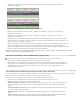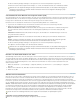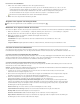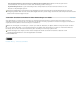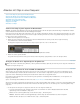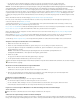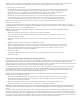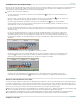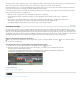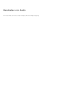Operation Manual
Nach oben
Nach oben
Nach oben
Die für das Rendering benötigte Zeit hängt von den Systemressourcen und der Komplexität des Segments ab.
In Premiere Pro CS6 sind diese Optionen nicht verfügbar, es sei denn, die Arbeitsbereichsleiste ist im Schnittfenster aktiviert.
Aktivieren Sie in den Sequenzeinstellungen die Option „Maximale Render-Qualität“, um die Qualität von Bewegungen in
gerenderten Vorschaudateien zu optimieren. Weitere Informationen finden Sie unter Allgemeine Einstellungen (CS5) –
Einstellungen (CS5.5 und höher).
Vorschaudatei für einen Bereich einer Sequenz rendern (CS6)
Sie können beliebige Teile einer Sequenz bearbeiten, die unter einer roten Renderleiste liegen. In Premiere Pro CS5.5 und früher verwenden Sie
die Arbeitsbereichsleiste, um den Bereich der Sequenz einzustellen, die gerendert werden soll. In Premiere Pro CS6 können Sie auch durch
Festlegen der In- und Out-Points einen Bereich der Sequenz festlegen, den Sie rendern möchten.
Rendern Sie eine Vorschaudatei für einen Bereich einer Sequenzeinstellung mithilfe von In- und Out-Points:
1. Legen Sie die In- und Out-Points fest, um den Bereich zu markieren, den Sie in der Vorschau anzeigen möchten.
2. Wählen Sie „Sequenz“ und dann eine der folgenden Optionen aus:
Effekte im In/Out-Bereich rendern Rendert die Abschnitte der Videospuren, die innerhalb der In- und Out-Points liegen und
eine rote Renderleiste aufweisen. Alternativ können Sie die Eingabetaste (Windows) bzw. den Zeilenschalter (Mac OS)
drücken.
In/Out-Bereich rendern Rendert die Abschnitte der Videospuren, die innerhalb der In- und Out-Points liegen und eine rote
oder gelbe Renderleiste aufweisen.
Audiodaten rendern Rendert eine Vorschaudatei für die Abschnitte der Audiospuren, die innerhalb des Arbeitsbereichs
liegen.
Hinweis: Sie können in Premiere Pro festlegen, dass die Audiospuren bei jedem Rendering der Videospuren gerendert
werden sollen. Weitere Informationen finden Sie unter Rendern von Audio beim Rendern von Video.
Die für das Rendering benötigte Zeit hängt von den Systemressourcen und der Komplexität des Segments ab.
Diese Optionen sind nicht verfügbar, wenn der Arbeitsbereich aktiviert ist.
Aktivieren Sie in den Sequenzeinstellungen die Option „Maximale Render-Qualität“, um die Qualität von Bewegungen in
gerenderten Vorschaudateien zu optimieren. Weitere Informationen finden Sie unter Allgemeine Einstellungen (CS5) –
Einstellungen (CS5.5 und höher).
Rendern von Audio beim Rendern von Video
Standardmäßig rendert Premiere Pro keine Audiospuren, wenn Sie entweder „Sequenz“ > „Effekte im Arbeitsbereich rendern“ oder „Sequenz“ >
„Gesamten Arbeitsbereich rendern“ auswählen. Allerdings kann es bei der Wiedergabe zu Problemen kommen, wenn der Datendurchsatz Ihrer
Festplatte nicht ausreicht, um den Datenstrom beim Mischen mehrerer Audio- und Videosignale in einer komplexen Sequenz aufrechtzuerhalten.
Sie können diese Standardeinstellung ändern, sodass Premiere Pro beim Rendern von Videovorschauen automatisch immer auch
Audiovorschauen rendert.
1. Wählen Sie „Bearbeiten“ > „Voreinstellungen“ > „Allgemein“ (Windows) oder „Premiere Pro“ > „Voreinstellungen“ > „Allgemein“
(Mac OS).
2. Aktivieren oder deaktivieren Sie „Audiodaten zusammen mit Videodaten rendern“.
3. Klicken Sie auf „OK“.
Arbeiten mit Vorschaudateien
Wenn Sie eine Vorschau rendern, erstellt Premiere Pro Dateien auf der Festplatte. Diese Vorschaudateien enthalten die Ergebnisse aller von
Premiere Pro während einer Vorschau verarbeiteten Effekte. Wenn Sie denselben Arbeitsbereich mehrmals in einer Vorschau anzeigen, ohne
Änderungen vorzunehmen, werden die Vorschaudateien von Premiere Pro sofort wiedergegeben. Die Sequenz wird nicht erneut verarbeitet.
Premiere Pro speichert die Vorschaudateien in einen von Ihnen angegebenen Ordner. Entsprechend sparen die Vorschaudateien auch Zeit, wenn
Sie das endgültige Videoprogramm exportieren, da dann auf die bereits verarbeiteten und gespeicherten Effekte zurückgegriffen werden kann.
Hinweis: Adobe Media Encoder verwendet die Vorschaudateien von Premiere Pro nicht automatisch zur Kodierung. Damit die Vorschaudateien
von Premiere Pro verwendet werden, müssen Sie diese Option im Adobe Media Encoder für jeden Kodierungsprozess einzeln auswählen.
Um noch mehr Zeit zu sparen, behält Premiere Pro vorhandene Vorschaudateien nach Möglichkeit bei. Vorschaudateien werden bei der
Bearbeitung des Projekts mit dem zugehörigen Segment der Sequenz verschoben. Wird ein Segment einer Sequenz geändert, schneidet
Premiere Pro die entsprechende Vorschaudatei automatisch zu und speichert das verbleibende unveränderte Segment.
Löschen Sie nach dem vollständigen Abschluss eines Projekts die Vorschaudateien, um Speicherplatz zu sparen.
Verwenden von Vorschaudateien beim Rendervorgang
Wählen Sie im Dialogfeld „Exporteinstellungen“ die Option „Vorschau verwenden“.